카카오톡(카톡) 오픈프로필 만들기 10초만에 하는 방법
안녕하세요, 짱우이야기입니다. 오늘은 카카오톡 오픈프로필 만들기 방법에 대해서 알아보도록 하겠습니다. 오픈채팅방에 들어가기 위해서는 반드시 카톡 오픈프로필이 필요합니다.
카카오톡 오픈채팅 프로필은 아래와 같이 3가지로 나눌 수 있습니다.
- 카카오프렌즈 프로필
- 오픈채팅 전용 프로필
- 일반 카카오톡 프로필
일반적으로 기본적인 카카오프렌즈 프로필을 만드시는 분들이 많은데요. 익명성이 보장되며, 빠르게 만들 수 있다는 장점이 있지만 1:1 오픈채팅방을 만들지 못하는 등 몇 가지 제한이 있다는 단점이 존재합니다.
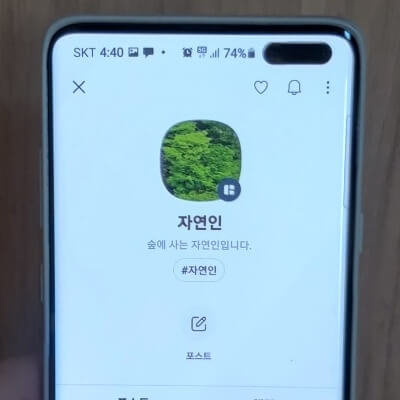
그래서 카톡 오픈챗을 제한 없이 사용하기 위해서는 오픈채팅 전용이나 일반 프로필을 사용해 주셔야 하는데요. 하지만 일반 카카오톡 프로필 사진은 익명성이 보장되지 않아서 개인정보가 유출될 수 있는 위험이 있습니다.
그렇기 때문에 제가 아래쪽에서 알려드리는 방법을 통해 전용 프로필을 만들어 주시는 것이 가장 좋습니다.
카카오톡 오픈프로필 만들기
오픈프로필은 내 개인 정보가 드러나지 않으면서도 개성이 잘 드러나는 것일수록 좋습니다.
만드는 방법 자체는 아주 간단하기 때문에 처음 해보시는 분들도 쉽게 따라 하실 수 있을 겁니다.
1. 카카오톡 어플 열기
2. 채팅 목록 들어가기
3. 말풍선 플러스 아이콘 누르기
우선 핸드폰에 설치된 카카오톡 앱을 터치해 열어주신 후 채팅 목록에 들어가 주세요. 그리고 화면 오른쪽 위에 [말풍선 플러스(+)] 아이콘을 눌러 줍니다.

4. 오픈채팅 항목 선택
그러면 일반채팅, 비밀채팅, 오픈채팅 항목이 나오게 되는데요. 여기서 가장 끝에 있는 [오픈채팅] 항목을 선택해 줍니다.
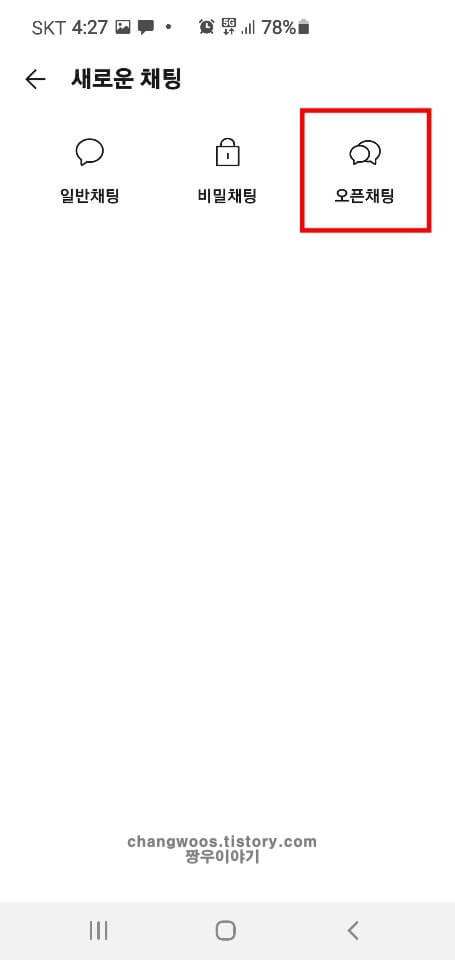
5. 오픈프로필 목록 터치
이곳에서 카톡 오픈채팅에 대한 모든 모든 설정을 하실 수 있는데요. 프로필 생성을 위해서 우측 상단에 있는 [오픈프로필] 목록을 터치해 줍니다.
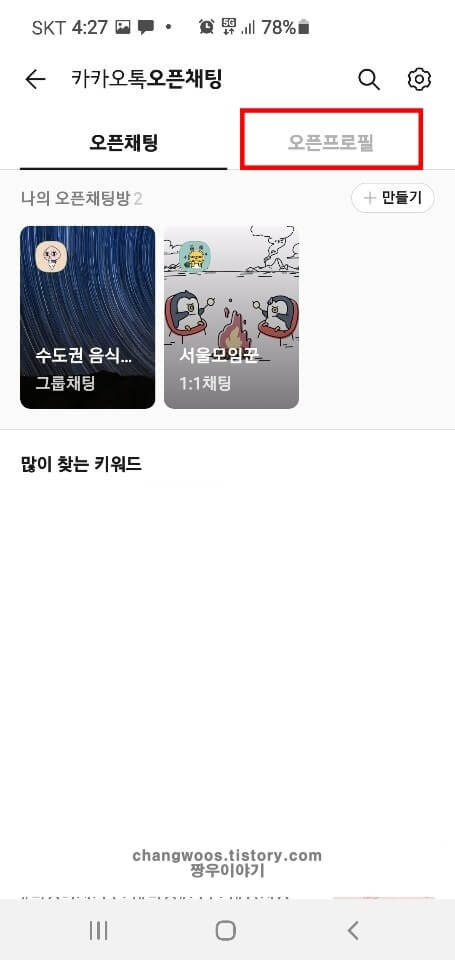
6. 오픈프로필 만들기 버튼 누르기
그리고 하단에 나오는 박스에서 [오픈프로필 만들기] 버튼을 눌러 주시면 됩니다.
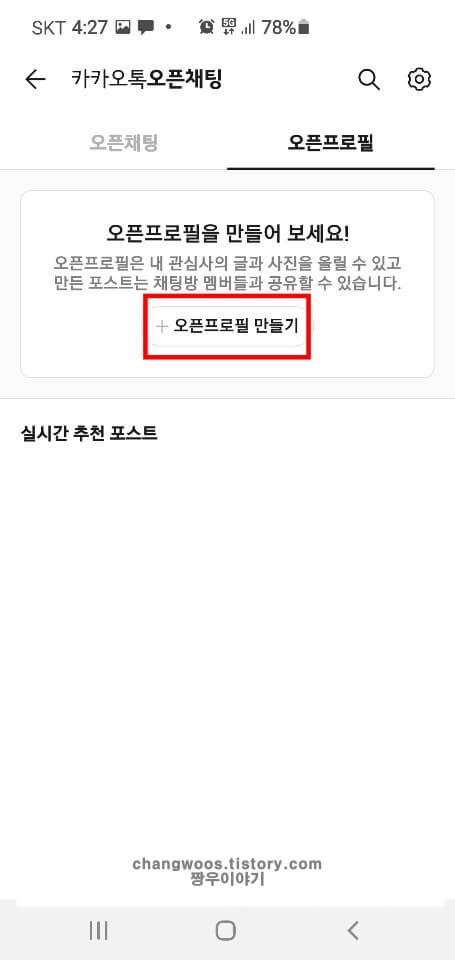
7. 카톡 오픈프로필 설정하기
이제 프로필을 만들기 위해 몇 가지 설정을 해주셔야 합니다. 아래 사진에서 제가 빨간색 박스로 표시한 [사진]과 [이름]은 필수적으로 바꿔주시고, 파란 박스로 표시한 [상태 메시지], [관심태그], [채팅 설정]은 선택적으로 변경해 주세요. 만약 만든 오픈프로필로 활동을 자주 하실 분들은 최대한 많이 설정해 두는 것을 권장드립니다.
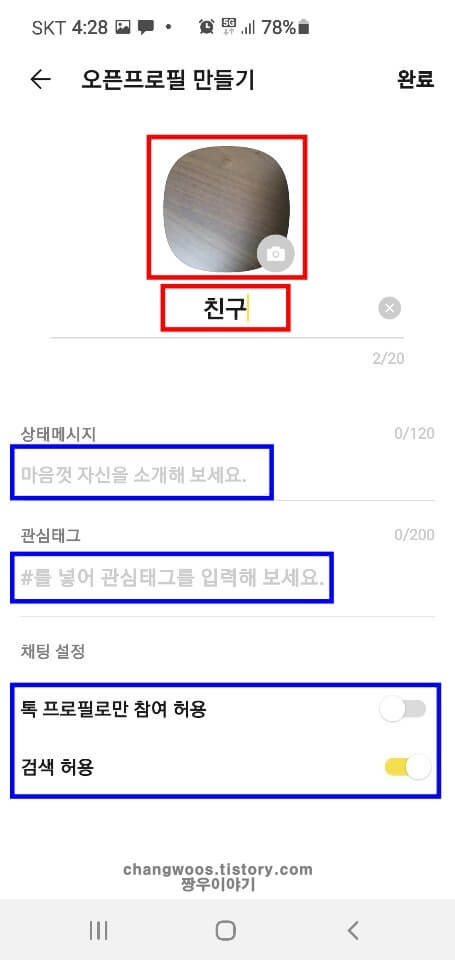
8. 완료 문구 터치
프로필 설정이 다 된 분들은 이제 우측 상단의 [완료] 문구를 터치해 저장해 줍니다.
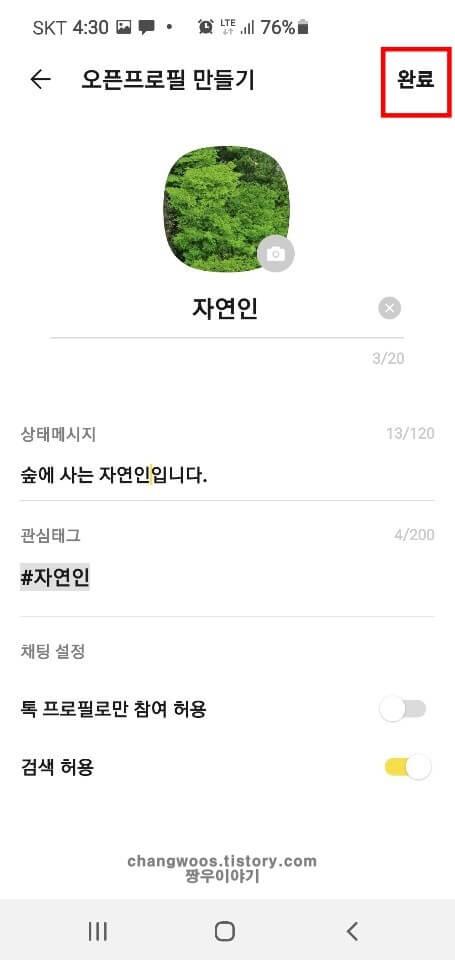
9. 오픈프로필 생성 확인
완료 문구를 누르면 아래와 같이 오픈프로필이 생성된 것을 확인하실 수 있습니다. 만약 정보 수정을 원하시는 분들은 우측 상단 점 3개 버튼 > 프로필 편집 순서로 들어가셔서 다시 설정해 주시면 됩니다.
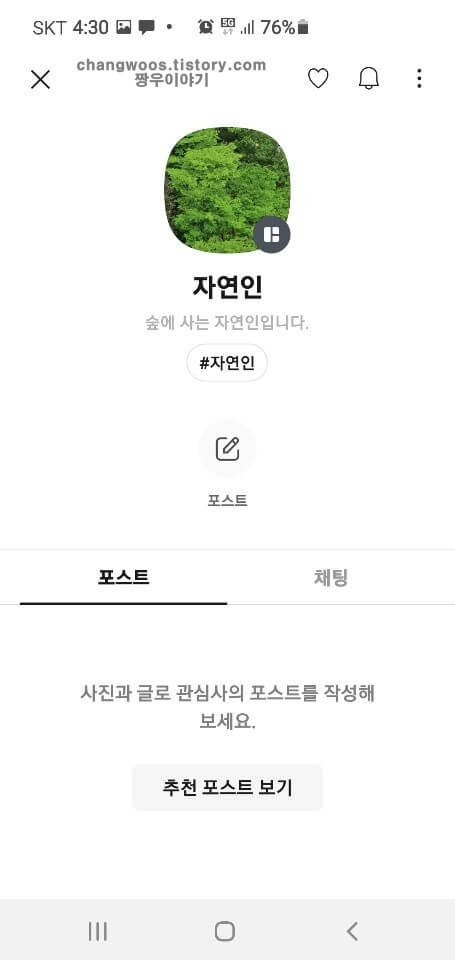
다음으로 만든 오픈프로필을 활용하실 수 있는 방법에 대해 알아보겠습니다.
오픈프로필에서 포스트 작성하기
이번에는 오픈프로필에서 포스트를 작성하는 방법을 알려드리겠습니다. 오픈채팅방에서 적극적으로 활동하실 분들은 한 번 작성해 보시는 것도 나쁘지 않을 거 같습니다.
1. 포스트 버튼 누르기
우선 만들어진 내 오픈프로필에 들어가 주신 후 [포스트] 버튼을 눌러 줍니다.
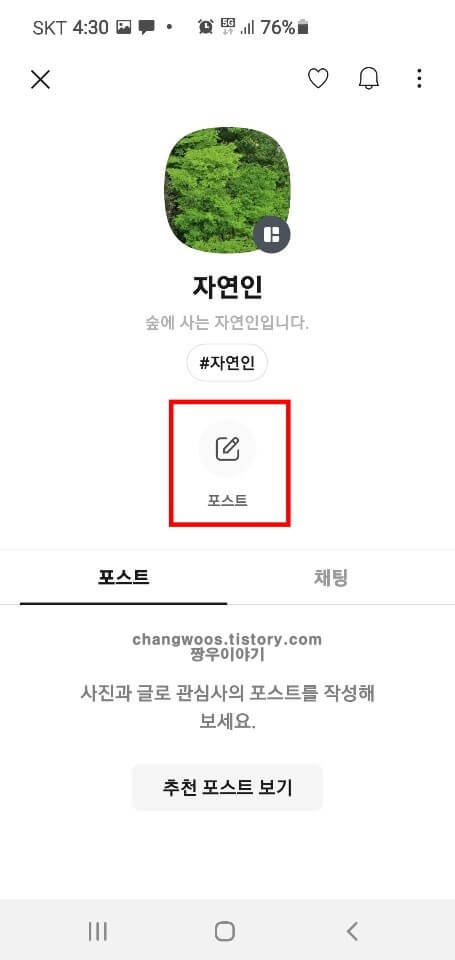
2. 내용 작성 후 완료 문구 터치
그리고 포스트 내용을 150자 이내로 작성해 주신 후 [완료] 문구를 터치해 줍니다.
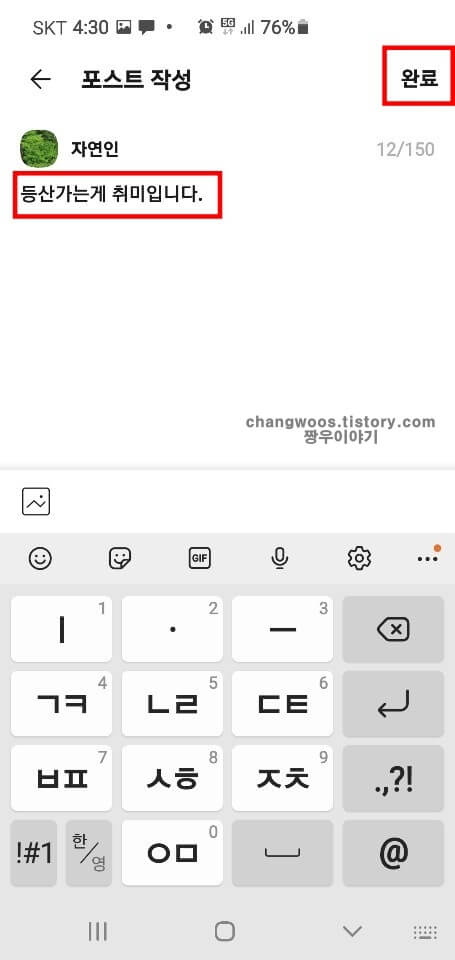
3. 작성된 포스트 확인
완료 문구를 누르면 포스트 항목에서 위에서 내가 작성한 내용을 바로 확인하실 수 있습니다.
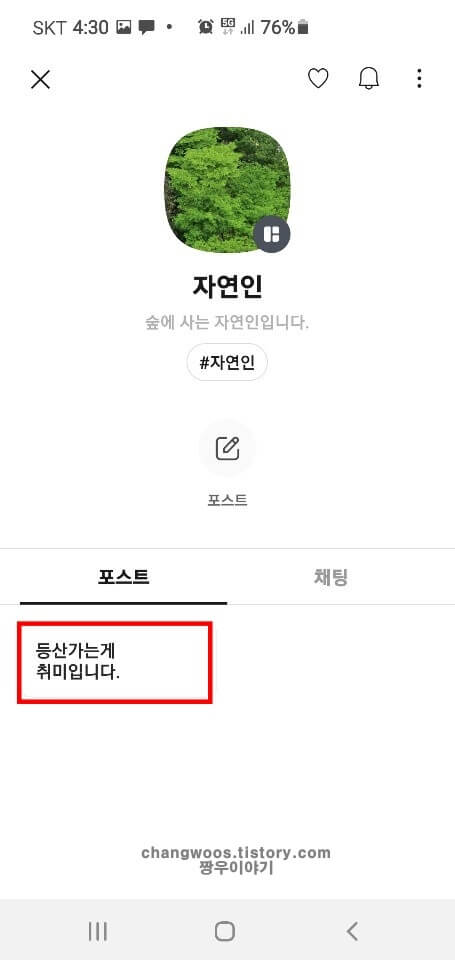
내 오픈프로필 공유 기능 이용하기
내 오픈프로필을 다른 사람에게 공유하는 것도 가능합니다. 많이 사용되는 기능은 아니므로 필요하신 분들은 이용해 주시면 될 거 같습니다.
1. 채팅 탭 들어가기
2. 링크 공유 버튼 누르기
프로필 화면에서 오른쪽에 있는 [채팅] 탭에 들어가 주신 후 하단의 [링크 공유] 버튼을 눌러 줍니다.
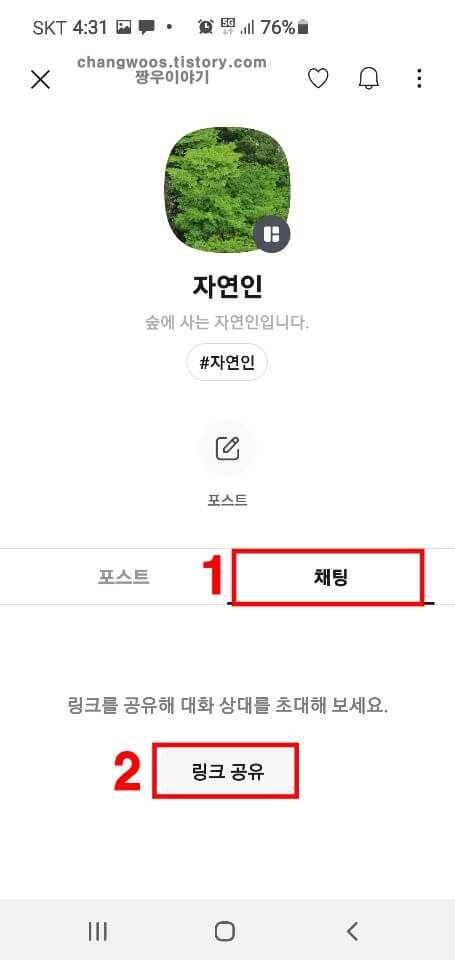
3. 원하는 기능 선택
그리고 링크 복사, 전달, 공유 중 원하시는 기능을 하나 선택해 줍니다.
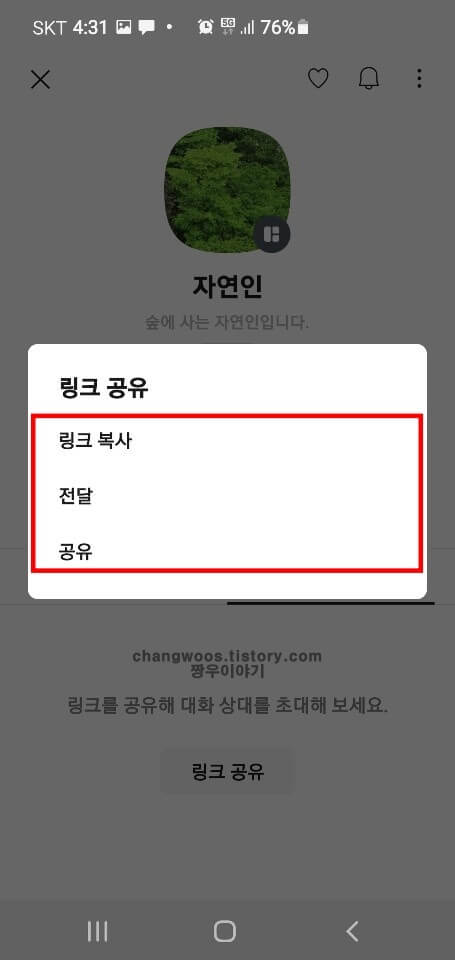
4. 프로필 공유 확인
이제 정보를 공유할 친구를 선택하신 후 링크를 보내시면 아래와 같이 오픈프로필이 공유된 것을 보실 수 있습니다.
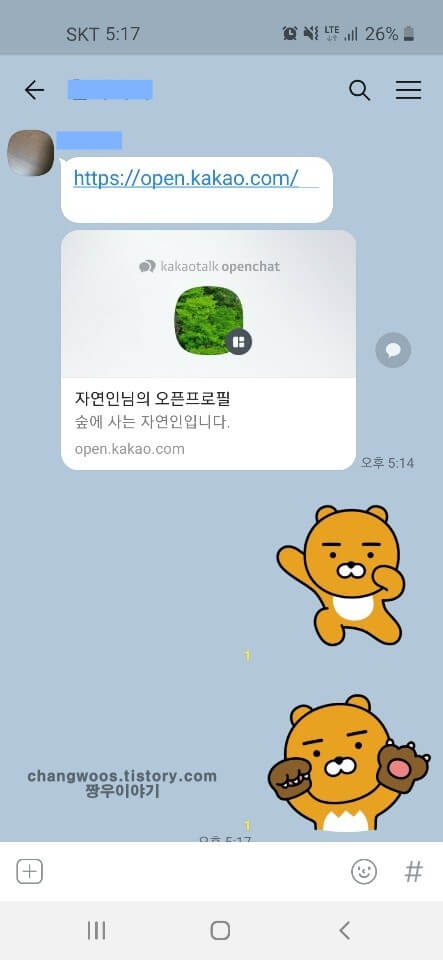
카톡 오픈프로필 변경하는 방법
마지막으로 오픈프로필 사진을 변경하는 방법을 설명드리겠습니다. 프로필을 생성하게 되더라도 이미 참여한 오픈채팅방에는 적용되지 않기 때문에 방마다 따로 들어가서 바꿔주셔야 합니다.
1. 줄 3개 아이콘 누르기
프로필을 변경할 오픈채팅방에 들어가 주신 후 화면 오른쪽 위에 있는 [줄 3개] 아이콘을 눌러 줍니다.
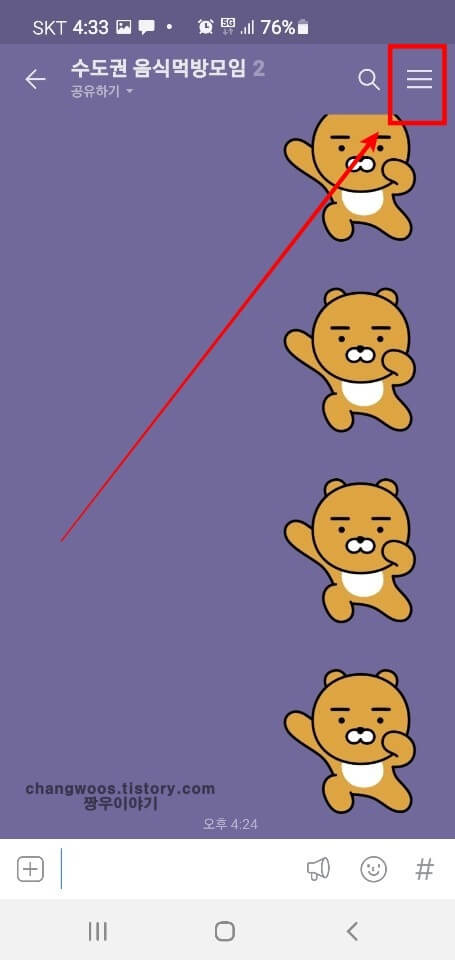
2. 내 프로필 터치
그러면 우측에서 채팅방 서랍이 열리게 되는데 여기서 대화상대 메뉴에 있는 [내 프로필 사진]을 터치해 줍니다.
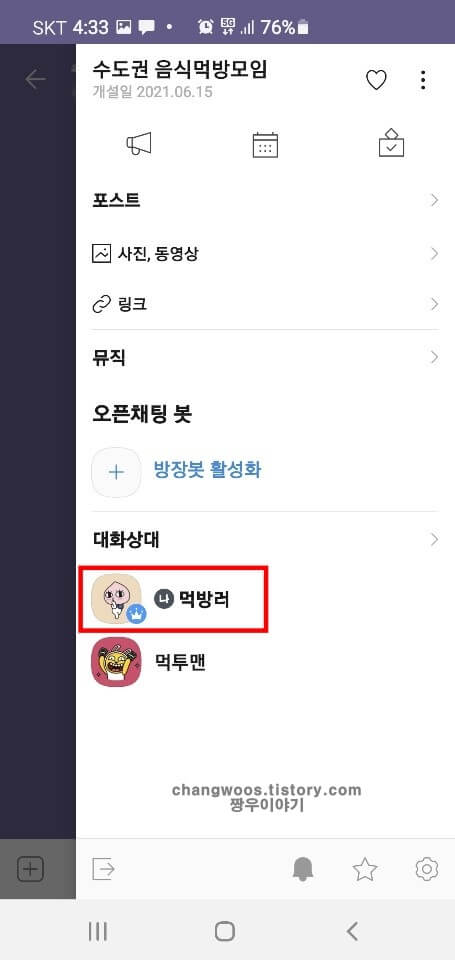
3. 프로필 편집 버튼 터치
다음으로 화면 가장 아래쪽에 있는 [프로필 편집] 버튼을 눌러 줍니다.
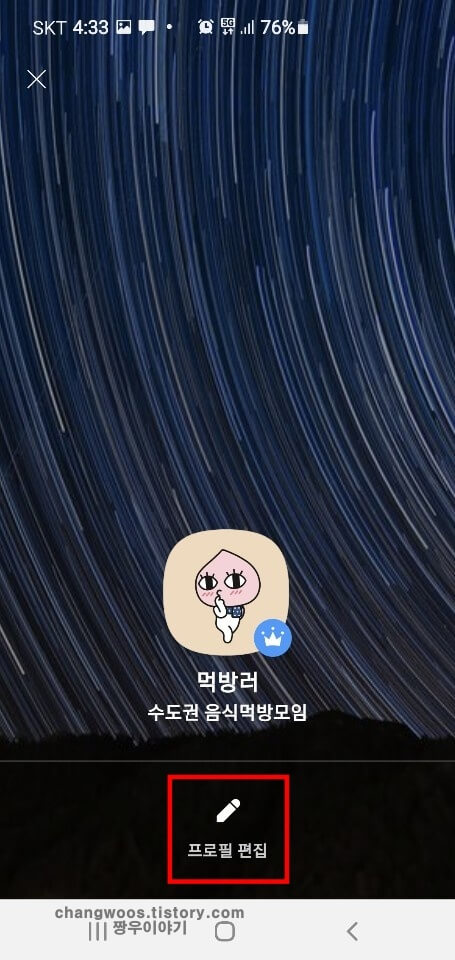
4. 만든 프로필 선택
그러면 프로필로 등록할 수 있는 사진들이 쭉 나오게 되는데요. 이 중에서 위에서 내가 만든 프로필을 선택해 주시면 됩니다.
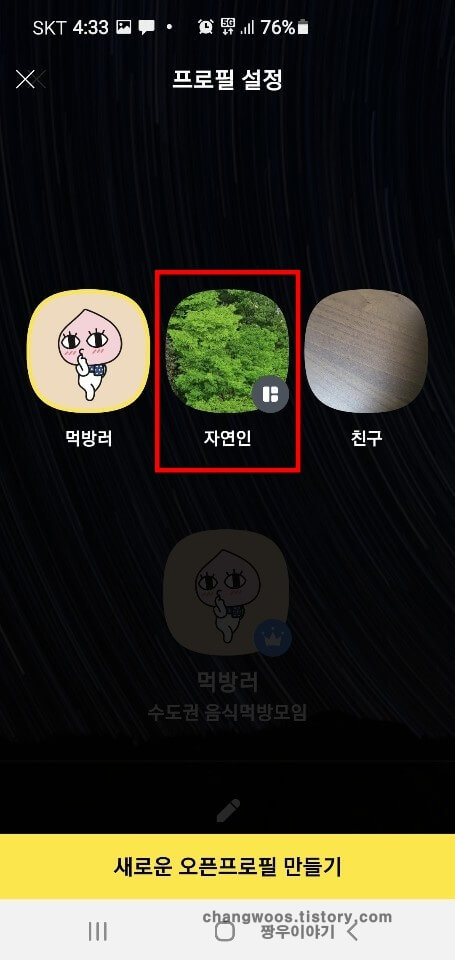
5. 변경 여부 확인
프로필을 터치하면 아래처럼 채팅방 서랍에서 변경된 것을 확인하실 수 있을 겁니다.
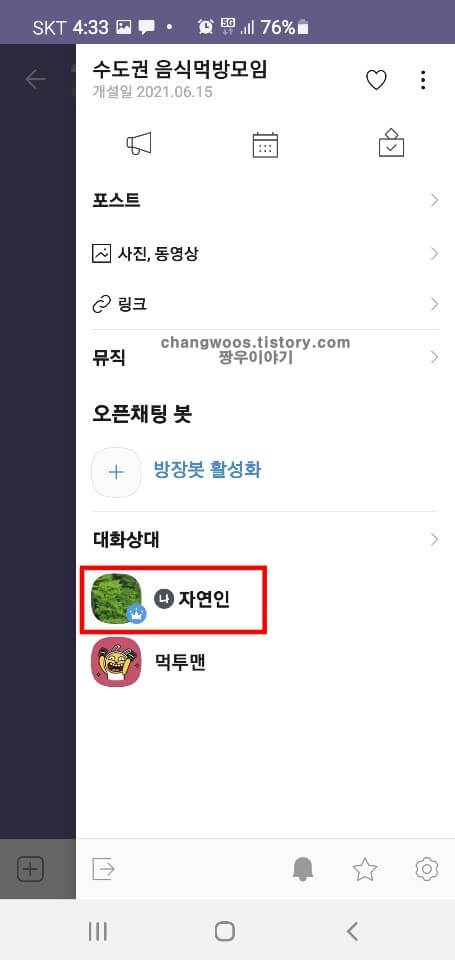
마무리 및 정리
지금까지 카톡 오픈프로필 만들기 방법에 대해서 알아보았습니다. 추가적으로 포스트 작성, 프로필 공유 및 변경 기능에 대해서도 알려드렸으니 필요하신 분들은 설정해 보시면 좋을 거 같습니다.
혹시 따라하시다가 궁금하거나 모르는 내용이 있다면 아래 댓글로 문의해 주시기 바랍니다.





